Microsoft 365 활성화 시 오류 43881 발생 [수정]
![Microsoft 365 활성화 시 오류 43881 발생 [수정]](https://cdn.thewindowsclub.blog/wp-content/uploads/2023/12/error-43881-when-activating-microsoft-365-1-640x360.webp)
오류 43881 Microsoft 365를 활성화할 때 이 포스팅이 도움이 될 것 같습니다. Microsoft 365는 사용자가 작업을 효율적으로 만들고, 공동 작업하고, 관리할 수 있는 인기 있는 도구 모음입니다. 그러나 최근 일부 사용자는 Microsoft 365를 활성화할 때 오류 43881이 계속 문제를 일으킨다고 불평했습니다. 다행히도 몇 가지 간단한 제안에 따라 오류를 해결할 수 있습니다.
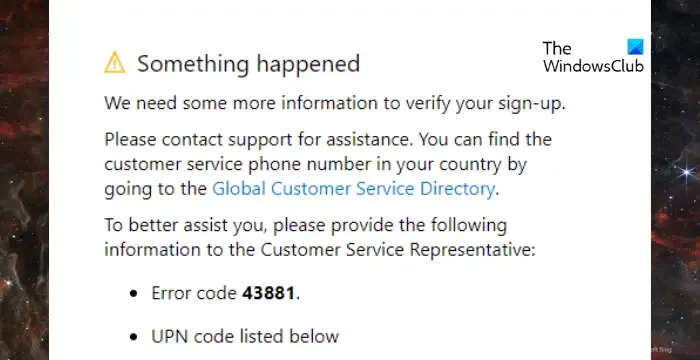
Microsoft 365 활성화 시 오류 43881 수정
Microsoft 365를 활성화할 때 오류 43881을 수정하려면 다음 제안 사항을 따르세요.
- 지원 및 복구 도우미 사용
- Microsoft 365 구독 상태 확인
- 날짜 및 시간 설정 확인
- 클린 부팅 상태에서 Office 활성화
- 사무실 설치 수리
- Microsoft 지원에 문의
이제 자세히 살펴보겠습니다.
1] 지원 및 복구 도우미 사용
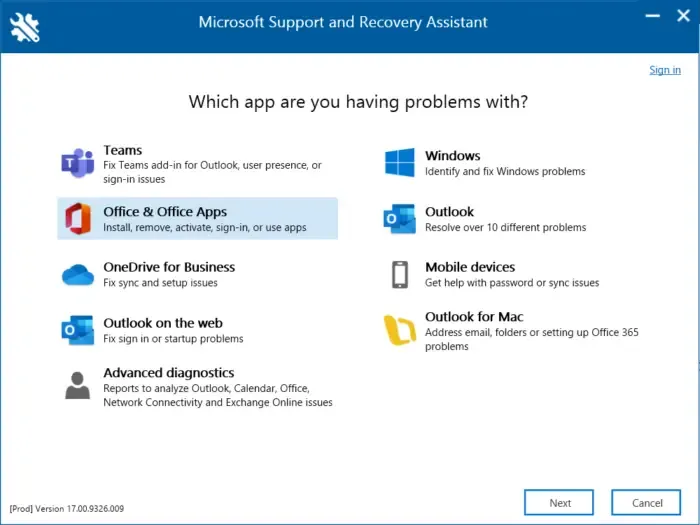
실행Microsoft 지원 및 복구 도우미는 Office 365, Outlook, OneDrive 및amp; 기타 Office 관련 문제. 이 도구는 Windows 활성화, 업데이트, Office 설치, 활성화, 제거, Outlook 이메일, 폴더 등과 관련된 문제를 해결하는 데 도움이 될 수 있습니다.
활성화 중에 문제가 발생하는 경우 Microsoft Office 활성화 문제 해결사 중 하나를 사용할 수 있습니다.
2] Microsoft 365 구독 상태 확인
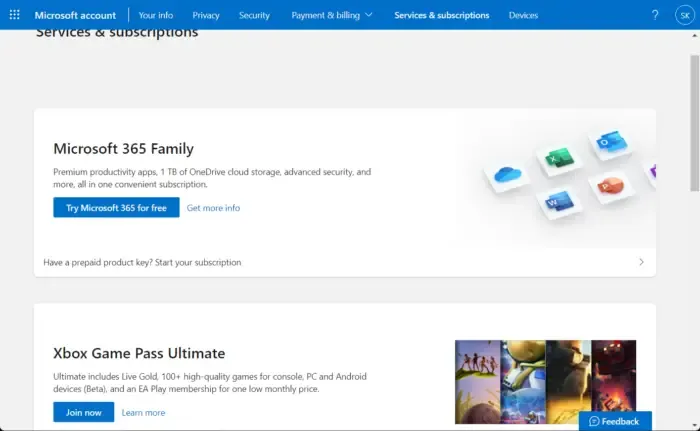
이제 Microsoft 365 구독이 있는지 확인하고 아직 활성 상태인지 확인하세요. 그렇지 않은 경우 구독을 갱신하고 다시 시도하세요. 방법은 다음과 같습니다.
- Windows 장치에서 모든 Office 앱을 닫습니다.
- Microsoft 계정 페이지로 이동합니다.
- 로그인하라는 메시지가 나타나면 계정 자격 증명을 입력하세요.
- 서비스 및amp; 구독 구독 상태를 확인하세요.
3] 날짜 및 시간 설정 확인
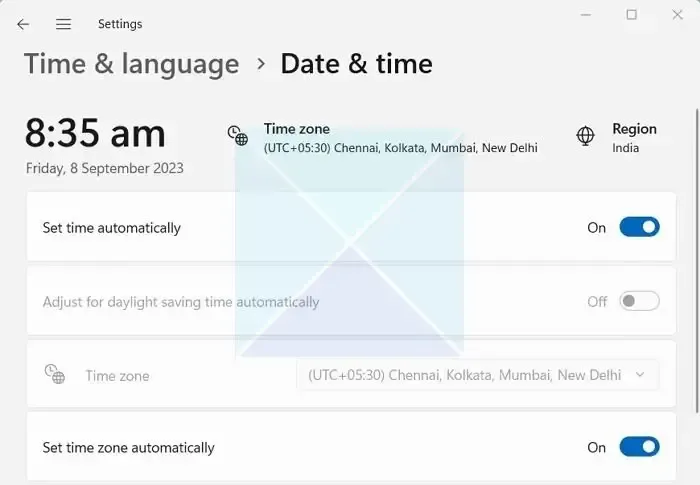
날짜 및 시간 설정이 잘못 구성되면 Microsoft 365를 활성화할 때 오류 43881이 발생할 수 있습니다. 날짜 및 시간 설정을 구성하는 방법은 다음과 같습니다.
- Windows + I를 눌러 설정을 엽니다.< /span>
- 다음으로 이동시간 및amp; 언어 > 날짜 및 시간.
- 여기에서 자동으로 시간 설정 및 자동으로 시간대 설정< 옵션을 활성화합니다. i=4>.
4] 클린 부팅 상태에서 사무실 활성화
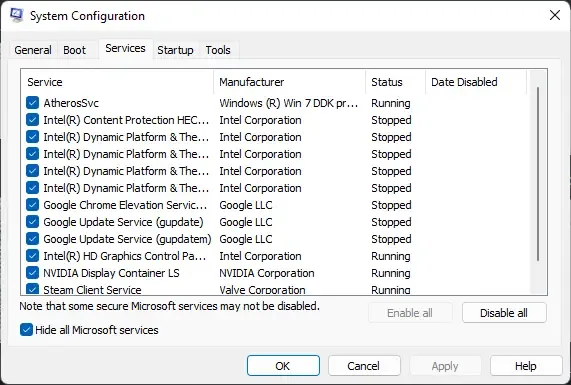
Microsoft 365를 활성화할 때 오류 43881이 계속 발생하는 이유는 기기에 설치된 타사 애플리케이션 때문일 수 있습니다. 클린 부팅 수행 모든 타사 응용 프로그램을 제한하려면 PC를 사용하세요. 클린 부팅을 수행하는 방법은 다음과 같습니다.
- 시작을 클릭하고 시스템 구성을 검색합니다. 열어보세요.
- 일반 탭으로 이동하여 선택적 시작 옵션과 그 아래의 시스템 서비스 로드 옵션
- 그런 다음 서비스 탭으로 이동하여 모든 Microsoft 서비스 숨기기 옵션을 선택하세요. .
- 오른쪽 하단에서 모두 비활성화를 클릭하고 App<를 누르세요. a i=4>그럼 확인 변경 사항을 저장하세요.
클린 부팅 상태에서 오류가 나타나지 않으면 수동으로 프로세스를 차례로 활성화하고 범인이 누구인지 확인해야 할 수 있습니다. 식별한 후에는 소프트웨어를 비활성화하거나 제거하십시오.
5] 수리실 설치
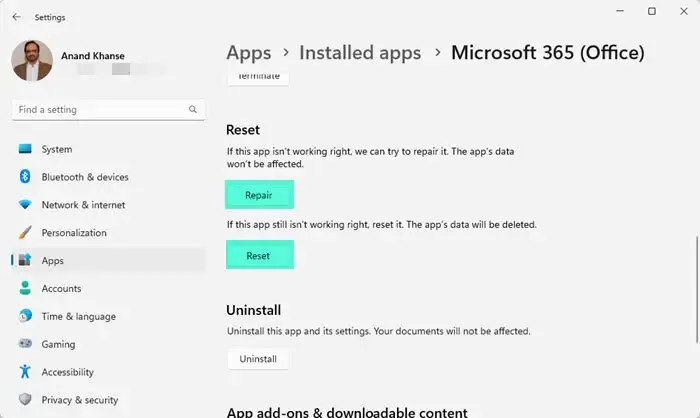
오류는 앱의 핵심 파일에 있을 수 있습니다. 이 문제를 해결하려면 Microsoft Office를 복구하세요. 방법은 다음과 같습니다.
- Windows 키 + I를 눌러 설정을 엽니다. .
- 앱 > 설치된 앱 > 사무실.
- 아래로 스크롤하여 복구를 클릭하세요.
6] Microsoft 지원에 문의
이러한 제안 중 어느 것도 도움이 되지 않으면 Microsoft 지원에 문의해 보세요. 이렇게 하려면 Microsoft 365 관리 센터를 열고 지원 > 도움말 및 지원. 여기에 질문을 입력하고 지원팀에 문의를 선택하세요.
이 제안이 도움이 되기를 바랍니다.
Office 365를 정품 인증할 수 없는 이유는 무엇입니까?
Office 365를 활성화할 수 없거나, 이전 버전의 Office가 시스템에 설치되어 있거나, 구독이 만료된 경우. 이 문제를 해결하려면 Office 버전이 하나만 있는지 확인하고 Microsoft 365 구독을 갱신하세요.
Microsoft가 내 Office 365 계정을 인식하지 못하는 이유는 무엇입니까?
Microsoft가 Office 365 계정을 인식하지 못하는 경우 올바른 자격 증명을 입력했는지 확인하고 계정 복구 옵션을 통해 비밀번호를 재설정하세요. 하지만 그래도 도움이 되지 않으면 계정이 활성화될 수 있습니다.


답글 남기기